【Visual Productions】CUECORE2でのタイムコードの活用方法(レコーディング編)
- 2020.06.02
- チュートリアル
- Visual Productions, タイムコード

こんにちはツッキーです。今回はTIMECOREをマスタータイムコードとして使用し、CUECORE2においてのタイムコード活用方法を説明します。
CUECORE2ではTrackページ(レコーディング時)とPlaybackページ(再生時)でタイムコードを活用できます。
まずはTIMECOREのSettingページでInputをInternalに設定しTIMECOREをタイムコードマスターとします。
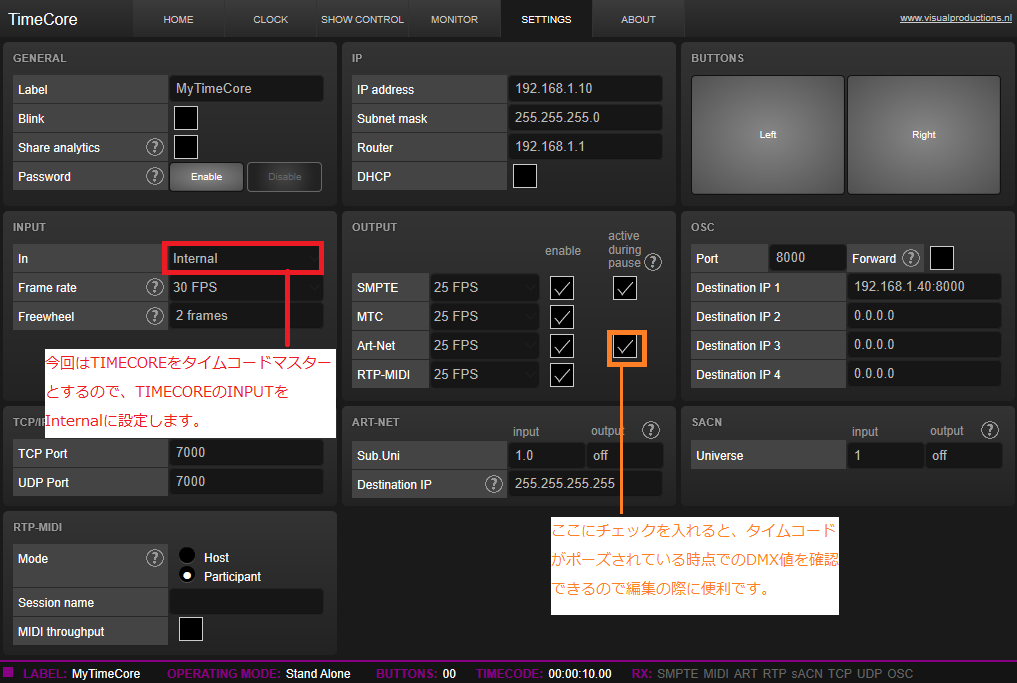
※余談ですが上記イメージのオレンジで囲った部分“active during pause”にチェックを入れると、タイムコードがポーズされている時点でのDMXの値などを確認できるので、確認、編集作業の際に便利です。
CUECORE2でのTrackページのレコーディング時のTimecodeモードから解説していきます。
下のイメージのようにRecorderのModeの部分で“Timecode”を選択します。
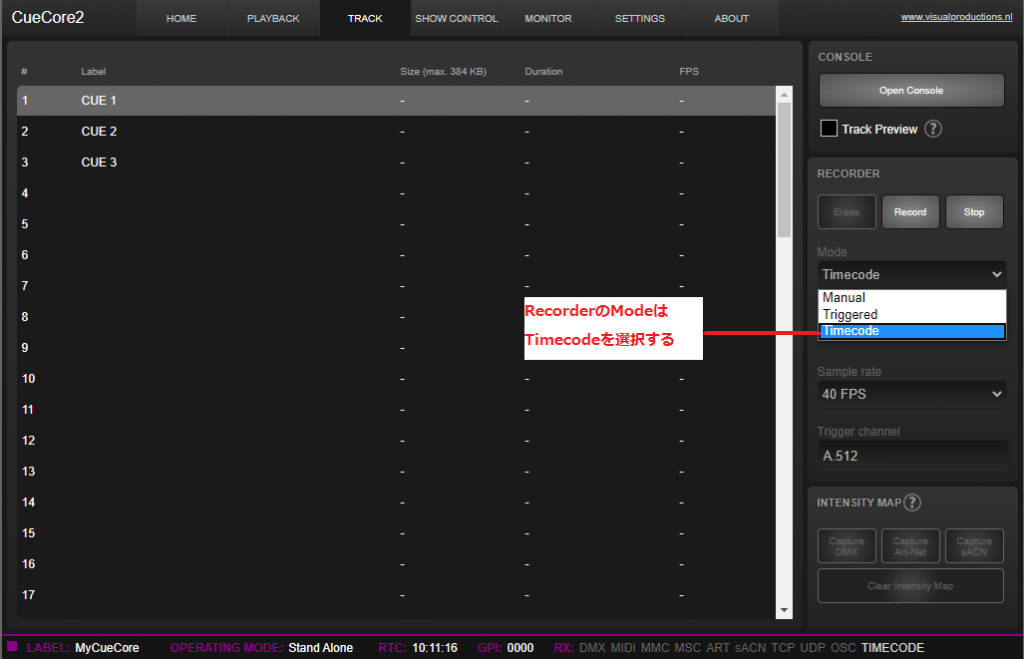
Recordボタンを押すと録音Trackの左側に赤丸が表示されますが、Durationは0.02sで止まったままの待機状態でレコーディングは始まっておりません。
この状態でタイムコードを0秒から走らせるとレコーディングがスタートします。タイムコードをストップするとレコーディングが停止します。
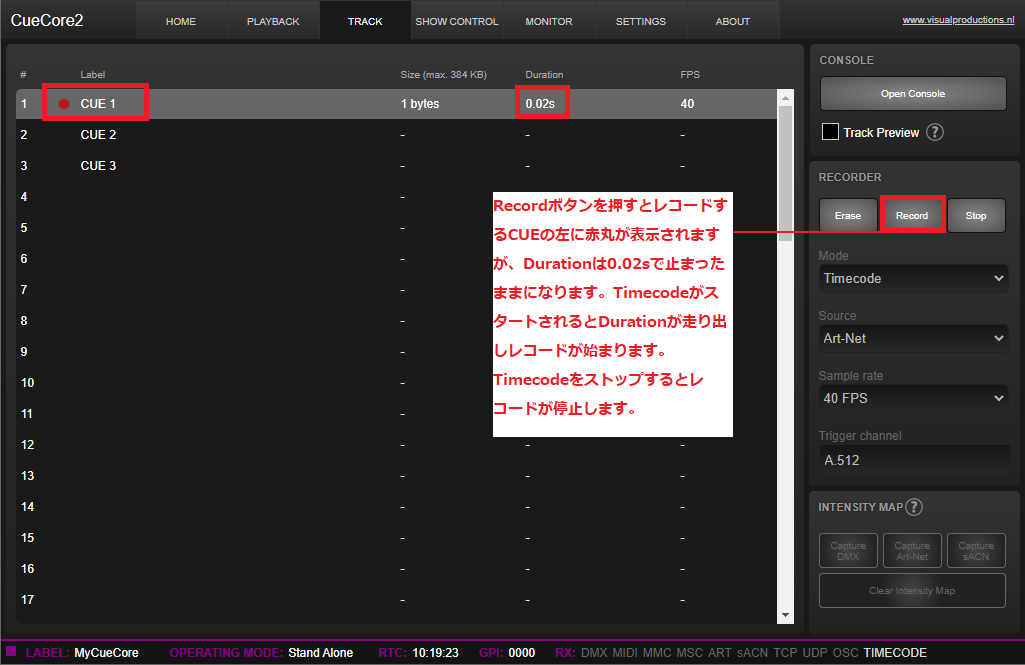
例えばタイムコードを1分(00.01.00.00)からスタートした場合、レコーディングTrackのはじめの1分間に空白が追加され、 タイムコードの1分 の時点からレコーディングが始まります。
次回はCUECOREのPlaybackページでのタイムコードの使用について説明いたします。

イースペック株式会社大阪本社勤務。主にVisual Productions製品のチュートリアルや、新製品紹介等投稿します。
記事一覧
-
前の記事

月曜zero88講座其の27【Channel mix modeのHTPとLTP】 2020.06.01
-
次の記事

【Arc-tik】IP66防滴ウォッシュライト【GRAZE iシリーズ】 2020.06.03